怎么word合并文件
嘿,小伙伴们!你们有没有遇到过这样的烦恼:手头有一堆Word文档,内容各有千秋,但就是没办法把它们合到一块儿去?别担心,今天我就来教大家怎么轻松搞定Word文件的合并,让你的文档管理变得井井有条!
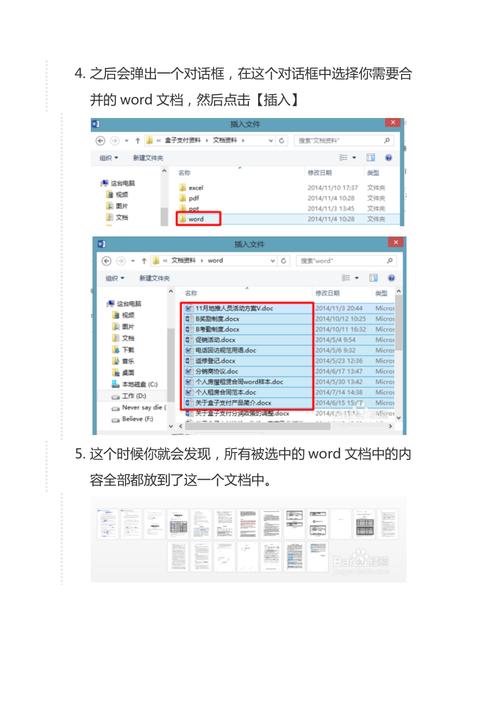
一、为什么要合并Word文件?
想象一下,你正在准备一份报告,资料分散在好几个文档里,一个个打开、复制、粘贴,是不是感觉特别麻烦?万一改来改去,版本还容易混乱,所以啊,学会合并Word文件,不仅能提高效率,还能让工作更加有条不紊。
二、Word自带神器——合并功能
你知道吗?Word其实自带了一个超好用的合并功能,就在“插入”选项卡下面,这个功能就像是个魔法棒,轻轻一点,就能把多个文档的内容合并到一起,不过啊,它也有个小脾气,就是合并后的格式可能会有点乱,需要咱们手动调整一下,但别担心,这点小问题难不倒我们!
三、第三方软件助力合并
除了Word自带的合并功能,还有一些第三方软件也能帮上大忙,比如SmallPDF、PDF Forte这些PDF处理工具,它们不仅能合并PDF文件,还能顺便把Word转成PDF再合并,一举两得!当然啦,还有专门针对Word文档的合并工具,网上一搜一大把,选择适合自己的就好。
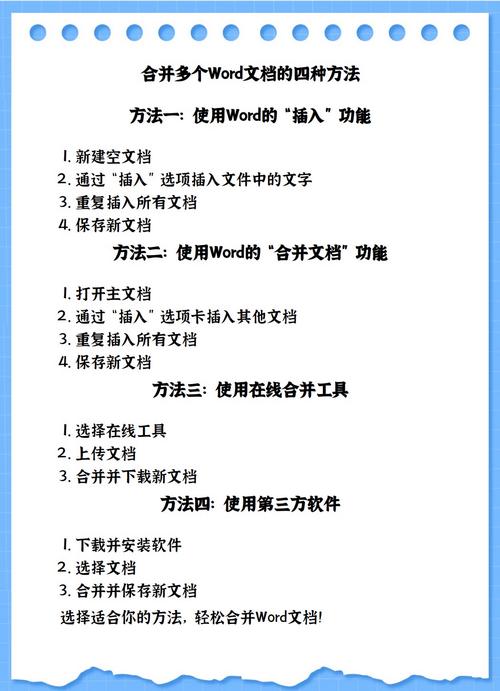
四、手动合并也OK
如果你对合并效果要求比较高,或者就想自己动手丰衣足食,那手动合并也是个不错的选择,打开一个新的Word文档,一个一个地把其他文档里的内容复制粘贴过来,虽然有点费时费力,但效果绝对杠杠滴!
五、注意事项小贴士
1、备份原文件:在合并之前,别忘了给原文件做个备份哦!这样万一合并过程中出了啥岔子,咱们还有后悔药可吃。
2、统一格式:合并的时候,尽量让所有文档的格式保持一致,比如字体、字号、段落间距这些,都要调成一样的,这样看起来才整洁嘛。
3、:合并完成后,别忘了仔细检查一下内容是否完整、有无遗漏或重复,毕竟,咱们追求的是完美无瑕的作品嘛!
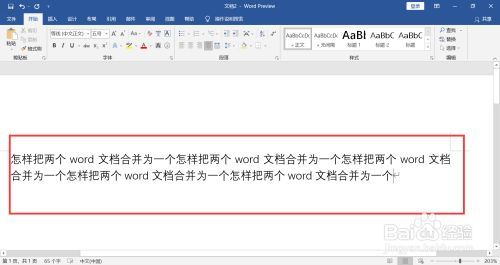
六、实战演练时间
光说不练假把式,咱们来实际操作一下怎么样?假设你现在有三个文档:文档A、文档B和文档C,你想把它们合并到一个新文档D里去。
1、打开新文档D(或者随便找个空白文档也行)。
2、切换到“插入”选项卡,找到那个合并功能的按钮(记得我之前说的吗?Word自带的那个魔法棒)。
3、点击“对象”旁边的小箭头,选择“文件中的文字”。
4、这时候会弹出一个对话框,让你选择要合并的文件,别客气,把文档A、B、C都选上吧!
5、选好之后,点击“插入”按钮,瞧!三个文档的内容就已经跑到新文档D里去了。
6、接下来就是调整格式、检查内容的活儿了,别忘了把字体、字号这些调成一样的哦!
7、最后保存一下你的劳动成果吧!看着合并后的文档是不是感觉特别有成就感?
七、个人观点小分享
我觉得啊,合并Word文件这事儿其实并不难,关键是要找到适合自己的方法,然后多练习几次就熟能生巧了,我个人比较喜欢用Word自带的合并功能,简单快捷又方便,当然啦,如果你对格式要求比较高或者想玩点新花样,试试第三方软件或者手动合并也是很不错的选择哦!
怎么样?今天关于怎么合并Word文件的小技巧你学会了吗?以后遇到类似的问题可别再头疼啦!记得多练习哦!咱们下次再见啦!
各位小伙伴们,我刚刚为大家分享了有关怎么word合并文件的知识,希望对你们有所帮助。如果您还有其他相关问题需要解决,欢迎随时提出哦!
内容摘自:https://news.huochengrm.cn/cydz/25850.html
